Sebelum membaca artikel ini, kami sarankan Anda pergi ke "Program untuk hard drive», Di mana Anda dapat memprogram Victoria 4.46 yang tujuan utamanya adalah pengujian dan diagnostik hard drive. Selain itu, di bagian ini Anda dapat menemukan banyak lainnya program yang bermanfaat dan utilitas, beberapa di antaranya mungkin Anda butuhkan di masa depan.
Modern hard drive tidak hanya bisa menyenangkan kami dengan kinerja yang sangat baik, tetapi juga mengganggu masalah yang muncul. Dan kemudian muncul pertanyaan di depan kita: bagaimana cara mendiagnosis hard drive dengan benar, dan menemukan solusi untuk masalah ini? Mari kita lihat empat opsi berbeda yang paling umum:
Hard drive yang benar-benar sehat
Ya, Anda tidak salah, dan ini bukan lelucon! Kemungkinan alasannya:
• koneksi hard drive yang salah
• jumper pada hard disk tidak terpasang dengan benar
• parameter tidak valid yang diatur dalam Pengaturan CMOS
• penghubung loop yang rusak (rusak atau cacat) hard drive dengan konektor pengontrol aktif motherboard
Dalam kasus seperti itu (dalam dua yang pertama harus diperhitungkan bahwa drive tidak akan terdeteksi di PC BIOS) perlu memeriksa koneksi yang benar dari hard drive, pemasangan jumper yang benar (diagram instalasi biasanya dicetak pada permukaan atas drive), periksa parameter yang ditetapkan dalam program Pengaturan CMOS.
Juga, dalam kasus-kasus di mana hard drive tidak terdeteksi oleh sistem, atau tidak berfungsi secara stabil (terjadi kesalahan baca / tulis), sebelum membuat diagnosis "tidak dapat dioperasikan", ada baiknya mencoba mengubah kabel dengan mana hard drive terhubung ke motherboard PC.
Ketidakmampuan untuk mem-boot OS dari hard drive yang memiliki antarmuka SATA
Alasan yang mungkin:
• Dukungan SATA tidak ada pada motherboard
• Pembaruan BIOS diperlukan
• sistem operasi yang ketinggalan jaman dipasang di komputer, misalnya, Windows 2000 versi pertama
• beberapa motherboard mendukung antarmuka SATA, tetapi tidak mendukung drive CD dengan antarmuka ini
Dalam kasus di mana motherboard hilang antarmuka SATA, dimungkinkan untuk menghubungkan drive dengan menginstal pengontrol khusus di slot PCI. Setelah menginstalnya dan langsung menghubungkan hard drive ke sana, ada baiknya mengatur prioritas boot "SCSI First" di BIOS. Pada saat yang sama, selama instalasi OS, dalam kasus di mana pengontrol non-standar digunakan, driver pengontrol disk mungkin diperlukan.
Anda juga harus mempertimbangkan fakta bahwa jika BIOS motherboard memiliki batasan volume hard drive, maka itu akan relevan untuk hard drive yang terhubung melalui pengontrol SATA.
Solusi kedua untuk masalah motherboard yang tidak mendukung antarmuka SATA dan hard drive dengan antarmuka ini diselesaikan dengan menggunakan adaptor ATA-SATA khusus. Kabel SATA, yang terhubung ke hard drive, dan kabel IDE, yang terhubung ke konektor IDE pada motherboard PC, terhubung ke adaptor.
Hard Drive Setengah Hidup
Dari waktu ke waktu, hard drive terputus, tidak terdeteksi dan tidak "terlihat" oleh sistem operasi, terjadi kegagalan pembacaan / penulisan data. Dalam hal ini, sangat relevan cadangan, yaitu, semua informasi dari hard disk tersebut harus disimpan.
Pertama, Anda perlu memeriksa permukaan disk. Anda dapat menggunakan utilitas seperti Victoria atau Regenerator HDD. Jika bad sector terdeteksi pada hard drive, program akan menandainya sebagai bad sector. Misalnya, program ini memungkinkan Anda untuk "mengembalikan" bad sector. Namun, harus diingat bahwa sektor yang benar-benar buruk pada hard drive tidak mengalami pemulihan oleh perangkat lunak. Oleh karena itu, opsi terbaik dan paling efektif dalam hal ini adalah membuat cadangan data pada hard disk, dan kemudian memformatnya. Secara umum, disk seperti itu masih dapat berfungsi untuk beberapa waktu, kurang lebih dalam kondisi baik, tetapi ada kemungkinan bahwa disk tersebut akan terus runtuh.
Hard drive rusak
Gejala: tidak ditentukan pada BIOS komputer, saat Anda menghidupkan PC, hard drive mengeluarkan suara yang tidak seperti biasanya (cracking, knocking hard, etc.).
Langkah pertama adalah melepas hard drive, dan hati-hati memeriksa papan pengontrol yang terletak di bagian bawahnya. Di situlah layak untuk memberikan perhatian terdekat, karena seringnya mikrokontroler yang terbakar dapat dilihat dengan mata telanjang. Dalam hal deteksi sirkuit mikro yang terbakar, dan setelah semua metode diagnostik yang dijelaskan dalam bagian sebelumnya dari artikel dilakukan, serta upaya aktual untuk memecahkan masalah yang tidak berhasil, ada baiknya menghubungi organisasi yang bergerak dalam memperbaiki hard drive. Jangan mencoba membongkar hard drive, karena hampir tidak mungkin untuk memperbaiki hard drive yang rusak di rumah.
Kami berharap bahwa setelah membaca artikel ini Anda akan memahami bahwa terjadinya masalah dengan hard drive bukan alasan untuk panik. Tetap tenang, dan memiliki setidaknya pengetahuan yang dangkal, Anda akan, secara maksimal, dapat menyelesaikan masalah sendiri, tetapi setidaknya tidak merusak hard drive sepenuhnya.
Bagaimana dengan hard drive
Omong-omong, saya sarankan Anda menonton klip video tentang bagaimana hard drive diatur.
Kami menawarkan beberapa program portabel yang diperlukan untuk memperbaiki hard drive.
Pindai disk ke cluster yang rusak.
Ariolic Disk Scanner 1.2 digunakan untuk memindai hard disk untuk kluster yang rusak.
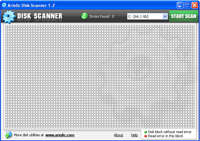
Ini bekerja sangat sederhana, mulai, pilih disk, tekan tombol pindai, pemindaian telah dimulai. Secara visual kita melihat operasi pemindaian, cluster yang memiliki kesalahan atau kerusakan akan ditandai dengan warna merah. Program tidak menyembuhkan, itu hanya menunjukkan cluster yang rusak.
Tidak diperlukan instalasi, gratis.
Program ini memiliki kemampuan untuk menginstal proxy.
Periksa keadaan sulit menyetir.
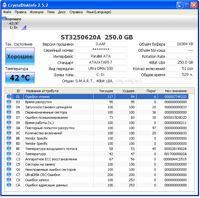
Memeriksa status hard drive, dan memberikan semua informasi, termasuk nomor seri hard drive. Menunjukkan kecepatan spindel, waktu spin-up, dll., Mendukung teknologi S.M.A.R.T.
Ini memonitor status hard disk, diagnosa diri, menunjukkan kesalahan cluster, dll.
Sepenuhnya dalam bahasa Rusia, portabel, gratis.
Defragmentasi hard drive Anda.
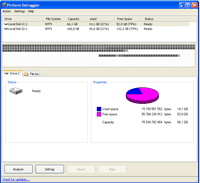
Defragmenter hard disk yang sangat sederhana dan portabel. Program ini dikenal mampu mendefrag tidak hanya seluruh disk, tetapi juga folder individual dan direktori yang dipilih.
Portable, dalam bahasa Rusia, gratis.
Kami mengambil file dari disk yang rusak.
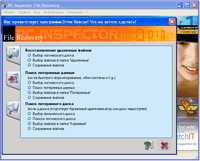
Program file Recovery, berfungsi untuk mengambil file dari hard drive, jika terjadi penghapusan tidak disengaja, atau seandainya sistem terbang ke hard drive.
Detail yang sangat penting, jika sistem telah terbang, jangan letakkan apapun di hard drive, segera sambungkan komputer keras disk dengan sistem, jalankan program ini, dan tarik semua file dari disk tempat sistem terbang.
Anda dapat menyimpan file bahkan setelah memformat disk, tetapi jika hidup drive HDD tidak memposting apa pun setelah memformatnya.
Program ini portabel, gratis, dalam bahasa Rusia.
Pada kualitas yang paling dapat diandalkan dan tinggi hard drive beberapa saat setelah instalasi di komputer, bad sector mungkin muncul. Jika bad sector itu menjadi terlalu banyak, hard disk berhenti berfungsi secara normal dan perlu diganti. Namun, Anda sering dapat memulihkan hard drive menggunakan pihak ketiga perangkat lunak. Pada artikel ini, kami menjelaskan program untuk perawatan hard drive, serta pengeluaran petunjuk terperinci untuk bekerja dengan mereka.
Sektor buruk
Informasi Pengguna pada komputer pribadi dapat direkam pada disk magnetik. Permukaan mereka dibagi menjadi beberapa sektor dan jalur. Jika Anda tidak dapat mengekstraksi informasi dari suatu sektor, itu disebut gagal. Kembalikan seperti itu blok buruk sulit, tetapi cukup nyata. Harus diingat bahwa setelah perawatan, informasi dari hard disk harus ditulis ulang ke drive lain. Seiring waktu, hard drive lebih baik untuk diganti. Jika bad sector mulai muncul di hard disk, maka distribusinya setelah perbaikan tidak akan berhenti. Kegagalan perangkat dapat terjadi kapan saja.
Salah satu program perawatan yang paling efektif. sektor keras Drive dianggap Victoria HDD. Program ini didistribusikan secara gratis. Aplikasi berjalan dalam mode DOS, oleh karena itu, memerlukan operasi persiapan tertentu. Pertama, Anda perlu membuat flash drive yang dapat di-boot. Anda juga perlu mengunduh gambar utilitas Victoria HDD dalam format ISO. Anda perlu mengunduh dan menjalankan aplikasi bernama Win Setup FormUSB. Di menu tarik-turun, Anda harus memilih drive USB, yang seharusnya menjadi bootable. Di seberang item “Autoformat”, centang kotak. Juga periksa LinuxISO dan tentukan path lengkap ke gambar. program Victoria HDD Untuk memulai proses perekaman file-file ini, klik tombol "Go".
Pengaturan BIOS
Karena program untuk merawat hard disk berfungsi dalam mode DOS, maka perlu untuk mengkonfigurasi BIOS. Maka Anda perlu me-restart komputer Anda. Setelah shutdown, untuk masuk ke utilitas Setup BIOS, Anda perlu menekan tombol F8 atau DEL beberapa kali. Pada beberapa perangkat, tombol lain dapat diatur untuk meluncurkan pengaturan BIOS. Untuk mengetahui kunci mana yang bertanggung jawab untuk memasuki SetupBIOS di PC Anda, Anda perlu membaca informasi di bagian bawah layar segera setelah menyalakan perangkat. Setelah itu, buka bagian "Utama" dan cari item "SATAMode" di dalamnya. Di sini Anda perlu mengklik tombol "Enter" dan pilih "IDE". Di bidang "Perangkat Booting Pertama", setel nilai ke "USB". Sekarang, untuk menyimpan pengaturan, tekan tombol F10. Setelah itu, komputer akan restart.
Verifikasi dan Pemulihan
Jika langkah-langkah di atas dilakukan dengan benar, maka setelah memuat komputer, VictoriaHD akan mulai secara otomatis. Untuk memulai pemulihan hard drive, Anda harus menekan tombol dengan huruf Bahasa Inggris "P" pada keyboard. Di menu yang terbuka, pilih port tempat hard drive terhubung. Saat ini, hampir semua drive bekerja melalui soket SATA. Oleh karena itu, Anda harus mengatur sakelar ke posisi Ext PCIATA / SATA. Sekarang tekan tombol F9. Akibatnya, informasi yang diperoleh dari tabel SMART akan muncul di layar. Perhatian khusus harus diberikan pada kolom "Sektor Pengeluaran Saat Ini". Ini menunjukkan jumlah sektor dari mana informasi tidak dibaca. Nomor ini perlu diingat atau dituliskan. Setelah itu, Anda perlu menekan tombol F4 dan mulai memindai dalam mode "BB: Erase 256". Utilitas akan secara otomatis mencoba menemukan bad sector dan memulihkannya. Informasi yang disimpan di sektor-sektor ini akan dihapus. Anda perlu membuka tabel SMART lagi dan melihat apakah jumlah bad sector menurun. Jika beberapa di antaranya tidak dapat dipulihkan, maka Anda dapat mencoba memindai hard drive dalam mode lain. Untuk melakukan ini, tekan tombol F4 lagi dan pilih "BB: ClassicRemap". Dalam mode ini, aplikasi, setelah mendeteksi sektor yang buruk, tidak akan mengembalikannya, tetapi cukup menandainya sebagai tidak berfungsi. Pendekatan ini memungkinkan Anda untuk menghentikan penyebaran sektor buruk. Setelah aplikasi Victoria HDD menyelesaikan tes, Anda harus me-restart komputer pribadi.
Program untuk pemulihan HDD: alat sistem operasi
Setelah drive dipindai oleh utilitas Victoria HDD, Anda perlu memeriksa utilitas khusus, yang diinstal secara default pada sistem operasi. Untuk melakukan ini, buka "My Computer" dan klik kanan pada ikon disk lokal. Sekarang pergi ke tab "Tools" dan pilih "Run Scan" di dalamnya. Di jendela yang terbuka, di seberang garis "Perbaiki kesalahan secara otomatis", centang kotak. Setelah itu, klik tombol “Jalankan” dan tunggu programnya selesai bekerja. Sebelum akhir proses verifikasi, Anda harus mematikan komputer.
Regenerator HDD
HDD Regenerator adalah program gratisdirancang untuk merawat hard drive. Keuntungan utama dari program ini adalah antarmuka yang jelas dan ramah pengguna. Karena alasan ini, banyak pengguna memilih HDD Regenerator. Sebelum memulai program ini, lebih baik menutup semua aplikasi terlebih dahulu. Setelah itu, Anda perlu membuka menu "Pemulihan" dan klik pada tulisan "Mulai pemrosesan" di dalamnya. Jendela dengan peringatan tentang pengaturan BIOS akan muncul di layar. Di sini Anda perlu mengklik tombol "Tidak". Sekarang pilih drive yang perlu perawatan. Setelah itu, baris perintah harus terbuka di layar, di mana Anda harus memasukkan angka dari 1 hingga 4. Anda harus memasukkan nilai "2" dan tekan tombol "ENTER". Utilitas akan meminta Anda untuk menunjukkan di mana Anda ingin memulai pemindaian. Maka Anda perlu mengklik tombol "Enter". Aplikasi akan memindai HDD dan menampilkan informasi tentang bad sector. Ketika verifikasi selesai, masukkan 2. Setelah itu, utilitas tidak hanya akan memindai hard drive, tetapi juga akan mencoba memulihkan bad sector. Perlu dicatat bahwa alat bawaan untuk merawat hard drive sangat lambat. Prosesnya terkadang tertunda selama beberapa hari. Utilitas HDDRegenerator memungkinkan Anda mengembalikan kemampuan blok untuk menyimpan informasi, dan tidak hanya menandainya sebagai tidak digunakan. Ini menjelaskannya waktu yang lama memindai.
MHDD memiliki fitur yang sama dengan Victoria HDD. Aplikasi ini berfungsi dalam mode DOS. Menggunakan MHDD, Anda dapat melihat tabel SMART, mendiagnosis dan perawatan sulit menyetir. Tidak ada versi Rusia dari program ini. Untuk bekerja dengan MHDD, Anda perlu membuat flash drive USB yang dapat di-boot, seperti halnya utilitas Victoria HDD. Setelah itu, Anda perlu mengkonfigurasi BIOS dan me-restart PC. Maka Anda perlu menekan tombol F2 dan memilih perangkat yang harus Anda gunakan. Untuk memindai permukaan hard drive, tekan tombol F4 atau masukkan kata "SCAN". Akibatnya, layar akan menampilkan pengaturan di mana semua fungsi destruktif dinonaktifkan, seperti menghapus dan menghapus bad sector. Setelah itu, tekan lagi tombol F4. Akibatnya, proses pemindaian dimulai. Layar akan menampilkan tabel di mana warna sel akan berubah selama pengujian. Warna putih, abu-abu dan hijau menunjukkan bahwa sektor ini operasional. Kuning menunjukkan risiko kerusakan sektor. Warna merah berarti unit rusak. Jika ada bad sector pada drive, Anda perlu menyalin semua informasi ke hard drive lain, dan kemudian masukkan perintah ERASE, yang akan menghapus semua data dari setiap sektor. Ini akan memungkinkan Anda untuk menyingkirkan blok lunak-buruk. Jika tindakan ini Jika itu tidak menyelesaikan masalah, maka Anda dapat mencoba untuk menekan tombol F4 dan mengaktifkan opsi REMAP. Setelah itu, utilitas hanya akan menandai sektor buruk sehingga mereka tidak akan lagi digunakan, seperti alat built-in dari sistem operasi Windows lakukan untuk merawat hard drive.
Salah satu penyebab paling umum kerusakan komputer adalah masalah hard drive. Hard drive modern adalah salah satu komponen yang paling unik, karena ia bertanggung jawab untuk menyimpan informasi pengguna dan sistem, yang dengannya Anda dapat mengevaluasi kondisi umum komputer. Mengubah berbagai parameter yang monitor sistem juga disimpan di hard disk. Tetapi karena tidak dapat diandalkan dan pentingnya perangkat ini, Anda harus dapat mengenali dan mencegah kerusakan pada hard drive. Dalam masalah yang sulit ini, yang khusus akan membantu Anda.
SMART Utility - Teknologi Pemantauan Diri, Analisis dan Pelaporan
Tidak terlalu sulit untuk menilai keadaan hard drive seperti yang terlihat pada pandangan pertama. Di semua perangkat selama dekade terakhir, meletakkan program khusus, yang membantu hard drive melakukan swa-uji. Program ini disebut SMART, yang merupakan kependekan dari - Self-Monitoring, Analisis dan Teknologi Pelaporan (teknologi untuk diagnosis, analisis dan pelaporan diri). Di departemen hard drive yang dikembangkan secara khusus, semua informasi tentang pekerjaan dan masalah yang muncul dari hard disk disimpan, inilah informasi yang digunakan SMART. Jika terjadi kegagalan fungsi, SMART segera di mode otomatis akan memberi tahu pengguna tentang hal ini. Di artikel "", kami memeriksa salah satu pesan ini.
Regenerator HDD
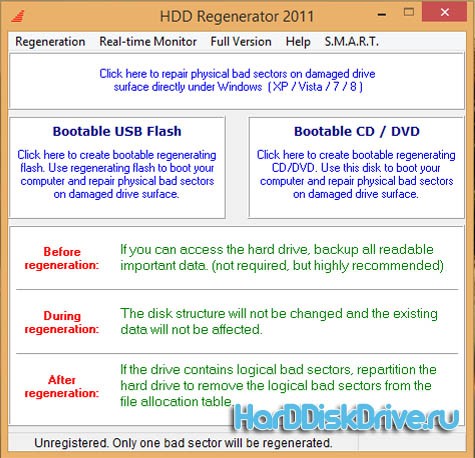
Regenerator HDD adalah program perawatan hard drive, yang dirancang khusus untuk pemulihan HDD. Fiturnya adalah mampu membuat magnetis secara magnetis pada setiap kluster yang rusak dengan cara khusus, yang memungkinkannya untuk kembali ke kapasitas kerja sebelumnya. Menurut pengembang, HDD Regenerator dapat memulihkan hingga 60% area hard drive yang benar-benar rusak. Antarmuka aplikasi dalam bahasa Rusia, yang akan dibuat program ini dapat diakses oleh pengguna pemula.
Fitur utama dari aplikasi:
- Aplikasi mengabaikan sistem file, karena itu dimungkinkan untuk bekerja dengan sistem file apa pun.
- Kemampuan untuk membuat boot disk atau flash drive, yang memungkinkan untuk bekerja dari sistem operasi apa pun.
Untuk pengoperasian aplikasi yang benar dan benar, disarankan untuk membuat disk bootalih-alih bekerja langsung dari aplikasi
Pemulihan File Aktif
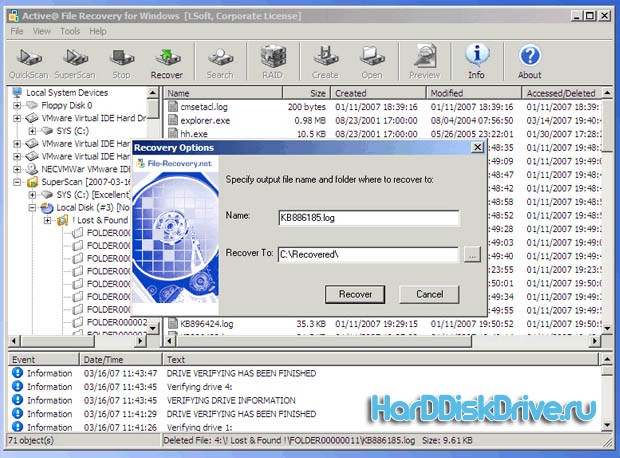
Active File Recovery juga gratis program perawatan hard drive, yang dengannya Anda dapat mengembalikan data dari media penyimpanan yang gagal. Utilitas ini dapat memulihkan data bahkan setelahnya.
Victoria
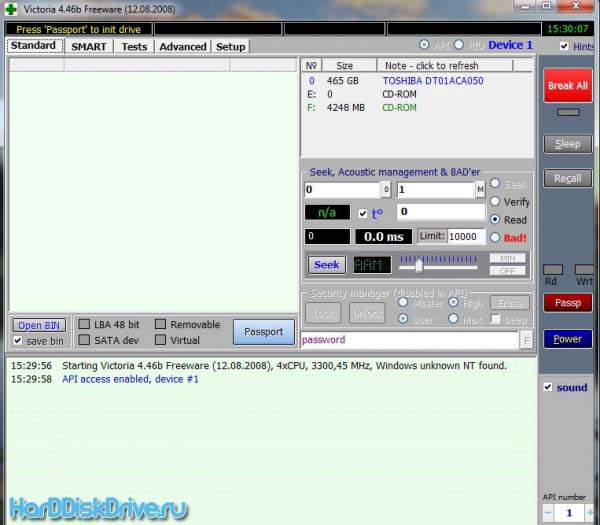
Utilitas Victoria ditujukan untuk perbaikan kecil, pemulihan, dan penilaian penuh pengoperasian hard drive dengan antarmuka IDE dan SATA. Program ini hanya bekerja dengan sistem operasi berbasis Windows, yang dalam beberapa hal membatasi kemampuan aplikasi. Aplikasi ini juga dapat menilai status sistem lain, selain hard drive, yang membuatnya sangat nyaman untuk digunakan. Sebelumnya, kami menganggap program ini di artikel "", jadi Anda dapat menemukan tautan unduhan di artikel ini.
Pemindaian HDD
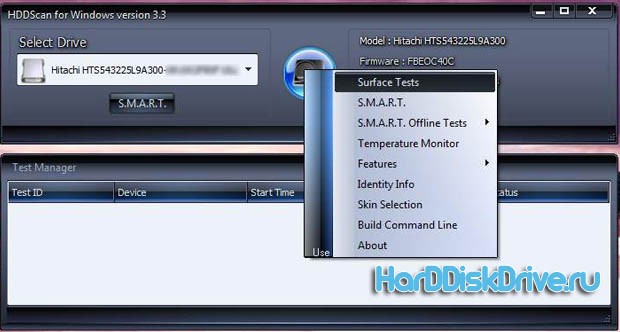
HDD Scan adalah program lain yang sangat andal yang juga akan membantu menilai kondisi hard drive, mengujinya untuk berbagai kesalahan dan membantu mengatasinya cluster yang rusak dan sektor. Sayangnya, aplikasi ini hanya memiliki antarmuka bahasa Inggris, yang membuatnya tidak nyaman bagi banyak pengguna.
Kami berharap bahwa dari daftar program untuk merawat hard drive Anda, Anda dapat memilih yang benar-benar cocok untuk Anda.
Hard drive yang dirancang untuk menyimpan sistem dasar dan informasi pengguna tidak kebal terhadap terjadinya kegagalan pada tingkat perangkat lunak dan fisik. Dengan demikian, dan program untuk perawatan rusak keras Drive dapat dibagi sesuai tujuannya. Sisa artikel ini akan membahas beberapa utilitas populer dan kuat yang memungkinkan Anda untuk memulihkan hard drive bahkan dalam situasi kritis.
Apa masalahnya?
Pada akhirnya, masalah dengan hard drive berkurang hingga hilangnya informasi yang tersimpan di dalamnya. Ada beberapa jenis kegagalan.
Pertama, ada baiknya memperhitungkan crash program bahwa program untuk merawat hard disk dapat diselesaikan dengan cukup sederhana dan cepat. Kedua, seseorang harus memperhitungkan kemungkinan kerusakan pada permukaan hard drive atau bahkan hanya keausan fisik media. Seperti "perangkat keras" lainnya, hard drive memiliki umur spesifiknya sendiri.
Bergantung pada akar penyebab crash, utilitas harus digunakan yang memungkinkan hard drive didisinfeksi. Program dalam versi Rusia atau Inggris, tergantung pada jenis yang dipilih, dapat melakukan operasi yang sama sekali berbeda dengan hard drive. Oleh karena itu, pertama-tama Anda perlu menentukan sifat kegagalan, dan baru kemudian membuat keputusan tentang penggunaan alat tertentu.
Program perawatan hard drive
Sebagai permulaan, berdasarkan akar penyebab masalah pada hard drive, mari kita lihat apa yang ditawarkan pasar komputer modern kepada kita. Di antara semua perangkat lunak, paket dan aplikasi berikut ini perlu diperhatikan secara terpisah:
- Viktoria;
- Regenerator HDD;
- R. Saver;
- produk Acronis dan aplikasi serupa.

Winchester atau pemulihan informasi: apa bedanya?
Pertama-tama, ingatlah para pejuang Amerika di mana karyawan FBI masuk ke apartemen para peretas, rebut hard drive yang terbakar dan kembalikan (sebagian atau seluruhnya) informasi yang disimpan di sana. Ini film! Bahkan, hampir tidak ada program untuk merawat sektor-sektor hard drive, termasuk alat-alat paling canggih, yang dapat melakukan ini.
Faktanya adalah bahwa kerusakan fisik entah bagaimana mempengaruhi organisasi sistem file, merapikan yang hanya mungkin melalui pemformatan, yang mencakup dugaan penghancuran data. Ya, informasi dihancurkan, tetapi hanya dengan mengganti nama dan menyembunyikan objek sehingga sistem operasi tidak melihatnya (misalnya, dengan menetapkan simbol "$" di awal file atau nama folder).
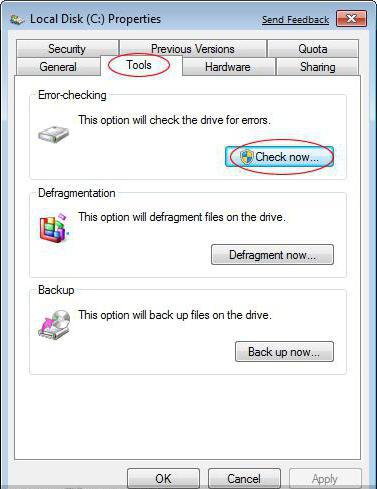
Program untuk merawat hard drive hanya menggunakan pencarian objek yang diubah namanya dalam hal pemulihan informasi. Tetapi tidak semua dari mereka membenarkan tujuan mereka. Ingatlah utilitas Recuva. Tampaknya dianggap yang paling sederhana dan paling populer. Bahkan, dia tidak tahu cara mengembalikan apa pun. Jika Anda membandingkan hasil pencarian di dalamnya dengan apa yang ditemukan aplikasi R.Saver, Anda dapat segera memperhatikan bahwa Recuva sebagian besar file ditandai dengan warna merah, yang menunjukkan ketidakmungkinan pemulihan. Tetapi R.Saver menghidupkan kembali file-file tersebut tanpa masalah, termasuk pengakuan banyak media yang bisa dipindahkan. Untuk SD-card, penggunaan applet khusus ini menjadi satu-satunya solusi untuk memulihkan informasi.
Tetapi ketika hard drive, secara kasar, "hancur", yaitu, sudah aus, tidak ada program untuk merawat bad sector dari hard drive akan membantu. Dimungkinkan untuk memulihkan sebagian informasi, tetapi sayangnya, tidak mungkin untuk berbicara tentang pemulihan penuh hard drive. Namun, jika terjadi kegagalan, Anda bahkan dapat menggunakan utilitas bawaan. sistem operasi Windows, yang diinginkan untuk diterapkan pada tahap awal.
Program untuk merawat hard drive. Windows 7: alat sistem
Sebelum mengakses utilitas pihak ketiga, Anda harus menggunakan alat verifikasi sistem, yang dapat diakses melalui bagian properti, dipanggil dari menu klik kanan pada disk, di bagian sistem Explorer atau di manajer file lainnya.
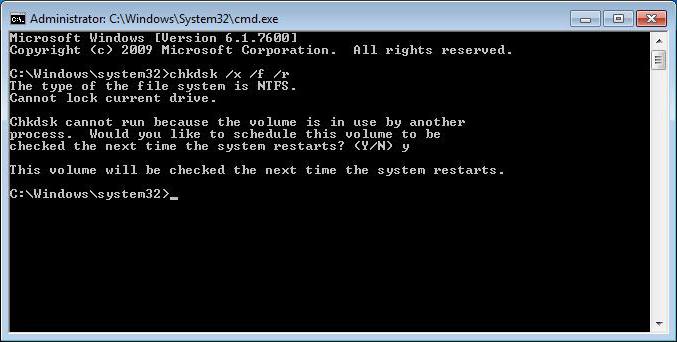
Saat memeriksa, Anda harus menggunakan pemecahan masalah dan kesalahan otomatis. Tetapi ini tidak selalu berhasil. Karena itu, Anda harus memeriksanya baris perintah (cmd dalam menu Jalankan) diluncurkan sebagai administrator. Ia menggunakan perintah chkdisk standar dengan berbagai variasi tambahan. Secara umum, untuk menertibkan hard drive, cukup mendaftar chkdisk baris x / / f / r. Untuk memeriksa sistem file, Anda dapat menggunakan chkntfs x: / c, yang tidak termasuk inisialisasi saat memuat OS.
Viktoria
Sekarang kami beralih langsung ke program. Viktoria adalah utilitas paling ampuh untuk merawat hard disk. Program ini dalam bahasa Rusia (dibuat oleh pengembang Belarusia).
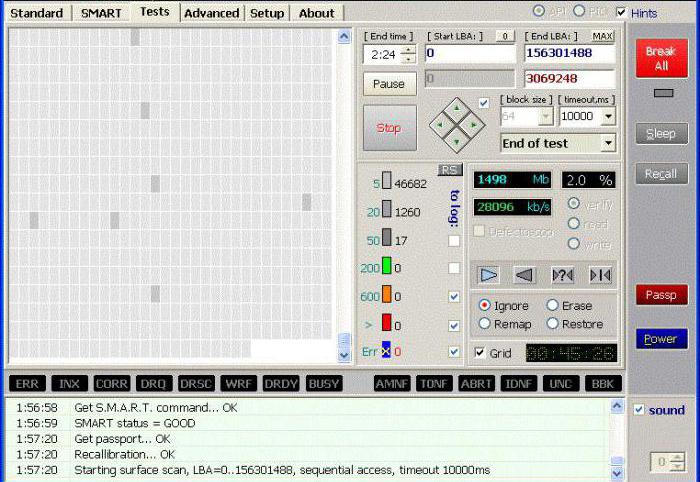
Aplikasinya memungkinkan tidak hanya untuk memindai hard drive sepenuhnya untuk kesalahan perangkat lunak, tetapi juga untuk mengidentifikasi sektor buruk yang muncul sebagai akibatnya kerusakan fisik. Tentu saja, kami tidak berbicara tentang koreksi yang terakhir, tetapi Anda dapat menangani masalah perangkat lunak berdasarkan informasi yang diberikan.
Regenerator HDD
Program ini untuk perawatan sektor hard disk dianggap hampir yang terbaik di bidangnya. Dilihat oleh deskripsi dan pernyataan dari pengembang, itu memungkinkan Anda untuk memulihkan gagal sektor keras drive melalui pembalikan magnetisasi.
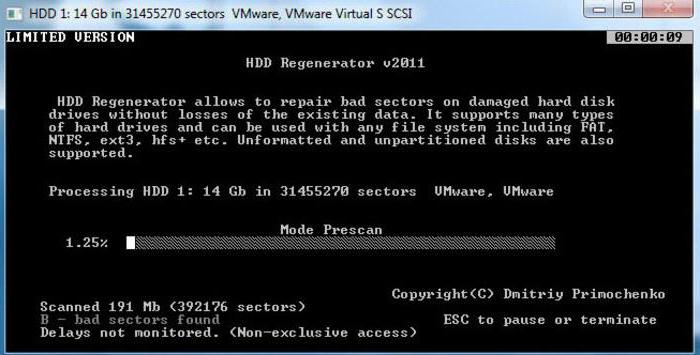
Keraguan yang sah menimbulkan pertanyaan tentang memanggil prosedur fisik metode perangkat lunakjika komputer pada awalnya tidak memiliki perangkat seperti itu. Namun demikian, entah bagaimana cara kerjanya, dan banyak pengguna mengakui bahwa dengan bantuan program ini mereka dapat memeriksa dan memulihkan permukaan disk.




